win8无线密码怎么查看 win8忘记无线密码怎么找回
更新时间:2024-03-08 14:42:16作者:jiang
在日常使用电脑或手机连接无线网络时,我们经常会遇到忘记无线密码的情况,特别是在使用Windows 8系统时,有时候我们需要查看已保存的无线密码或者找回忘记的无线密码。究竟win8无线密码如何查看,win8忘记无线密码又该如何找回呢?接下来我们将详细介绍win8系统中查看和找回无线密码的方法。
具体操作方法如下:
1、打开电脑找到无线网连接标志;

2、鼠标箭头对准连接标志,单机右键,选择并进入、、网络和共享中心;

3、选择无线网连接WLAN,点击进入;
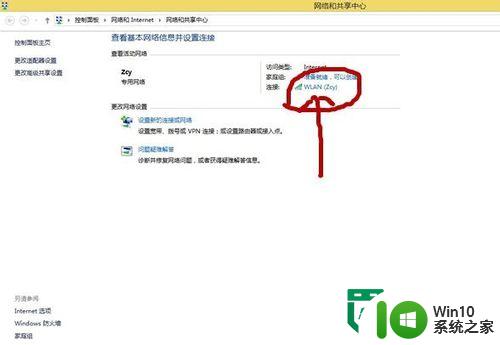
4、点击无线属性进入,点击安全进入;
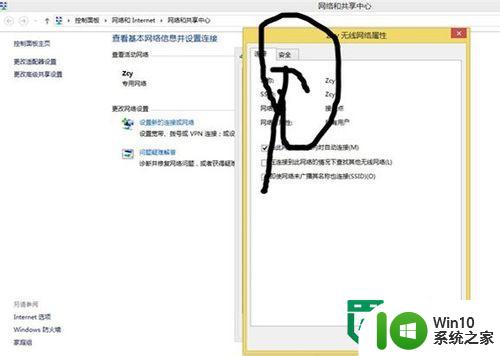
6、将显示字符打钩,然后就可以看到无线网密码。
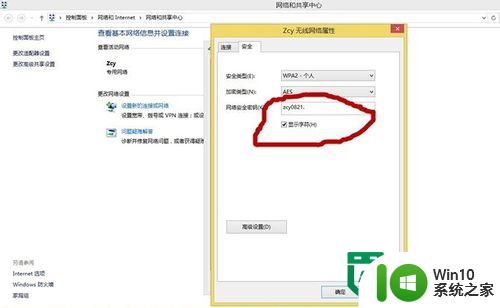
以上就是win8无线密码怎么查看的全部内容,如果有遇到这种情况,那么你就可以根据小编的操作来进行解决,非常的简单快速,一步到位。
win8无线密码怎么查看 win8忘记无线密码怎么找回相关教程
- 找回无线wifi密码的方法 如何找回忘记的无线wifi密码
- wifi密码忘记了怎么查看 无线网怎么查看密码
- 家用wifi密码忘了咋办 家庭无线网络密码忘记怎么找回
- 忘记家里WiFi密码的找回方法 家用无线密码忘了怎么办
- 怎么样查看电脑无线网密码 电脑无线网密码在哪里查找
- 无线网密码在哪里查看 怎么查找无线网密码
- 无线网密码忘记了怎么重新设置 忘记WiFi密码怎么办
- win8忘记密码进入系统的方法 win8开机密码忘了怎么办
- win8忘记开机密码怎么办 win8开机密码忘了怎么解决
- 无线密码怎么看密码 如何查看自己的wifi密码
- 怎么查看自己的无线网络 怎么找到自己家无线密码
- win8开机密码设置方法 win8开机密码忘记怎么办
- U盘装机提示Error 15:File Not Found怎么解决 U盘装机Error 15怎么解决
- 无线网络手机能连上电脑连不上怎么办 无线网络手机连接电脑失败怎么解决
- 酷我音乐电脑版怎么取消边听歌变缓存 酷我音乐电脑版取消边听歌功能步骤
- 设置电脑ip提示出现了一个意外怎么解决 电脑IP设置出现意外怎么办
电脑教程推荐
- 1 w8系统运行程序提示msg:xxxx.exe–无法找到入口的解决方法 w8系统无法找到入口程序解决方法
- 2 雷电模拟器游戏中心打不开一直加载中怎么解决 雷电模拟器游戏中心无法打开怎么办
- 3 如何使用disk genius调整分区大小c盘 Disk Genius如何调整C盘分区大小
- 4 清除xp系统操作记录保护隐私安全的方法 如何清除Windows XP系统中的操作记录以保护隐私安全
- 5 u盘需要提供管理员权限才能复制到文件夹怎么办 u盘复制文件夹需要管理员权限
- 6 华硕P8H61-M PLUS主板bios设置u盘启动的步骤图解 华硕P8H61-M PLUS主板bios设置u盘启动方法步骤图解
- 7 无法打开这个应用请与你的系统管理员联系怎么办 应用打不开怎么处理
- 8 华擎主板设置bios的方法 华擎主板bios设置教程
- 9 笔记本无法正常启动您的电脑oxc0000001修复方法 笔记本电脑启动错误oxc0000001解决方法
- 10 U盘盘符不显示时打开U盘的技巧 U盘插入电脑后没反应怎么办
win10系统推荐
- 1 萝卜家园ghost win10 32位安装稳定版下载v2023.12
- 2 电脑公司ghost win10 64位专业免激活版v2023.12
- 3 番茄家园ghost win10 32位旗舰破解版v2023.12
- 4 索尼笔记本ghost win10 64位原版正式版v2023.12
- 5 系统之家ghost win10 64位u盘家庭版v2023.12
- 6 电脑公司ghost win10 64位官方破解版v2023.12
- 7 系统之家windows10 64位原版安装版v2023.12
- 8 深度技术ghost win10 64位极速稳定版v2023.12
- 9 雨林木风ghost win10 64位专业旗舰版v2023.12
- 10 电脑公司ghost win10 32位正式装机版v2023.12